Comment Corriger le Code d'Erreur 0x80240438 sous Windows 10 ?
Problème: Bonjour à tous. Je ne trouve pas d’information pertinente sur la résolution du code d'erreur 0x80240438 de Windows 10. Cela ne s'affiche que lorsque j'essaie de télécharger des applications depuis le Store. Peut-être que vous avez des idées ?
Réponse fournie
Le Code d'Erreur 0x80240438 est un bug Windows assez ancien qui est actuellement appelé erreur du Windows Store. Le suivi de tels bugs, en particulier ceux liés à la sécurité, est devenu une activité sérieusement bien payée. Cependant, nous ne devrions pas oublier le problème.
Ceux qui font face à l'erreur 0x80240438 vont certainement se disputer à propos de « l'ancienne » référence car l'erreur s'est déjà manifestée lors du processus de mise à jour ou de mise à niveau de Windows 10. En conséquence, vous remarquerez qu'elle a suspendu les performances de l'application Windows Store et du service Windows Update.

Étant donné que chaque système d'exploitation présente des caractéristiques et un contenu divers, la cause de l'erreur 0x80240438 diffère en conséquence. Néanmoins, le problème peut généralement être résolu en désactivant la connexion proxy, en effaçant le cache du Windows Store, en désactivant le pare-feu Windows, en redémarrant les composants Windows Update, etc.
Dans ce fil de discussion, nous fournirons toutes les corrections d’erreur 0x80240438 applicables. Essayez-les une par une et vérifiez si cela vous a aidé. En cas de panne, nous vous recommandons de réinitialiser Windows ou d'effectuer une installation.
Un guide sur la façon de corriger le code d'erreur Windows 10 0x80240438
Méthode 1 : Désactiver le Pare-Feu Windows
- Appuyez sur la touche Windows et saisissez Windows Defender.
- Cliquez sur l'option Centre de Sécurité de Windows Defender.
- Cliquez sur le lien du réseau privé (découvrable).
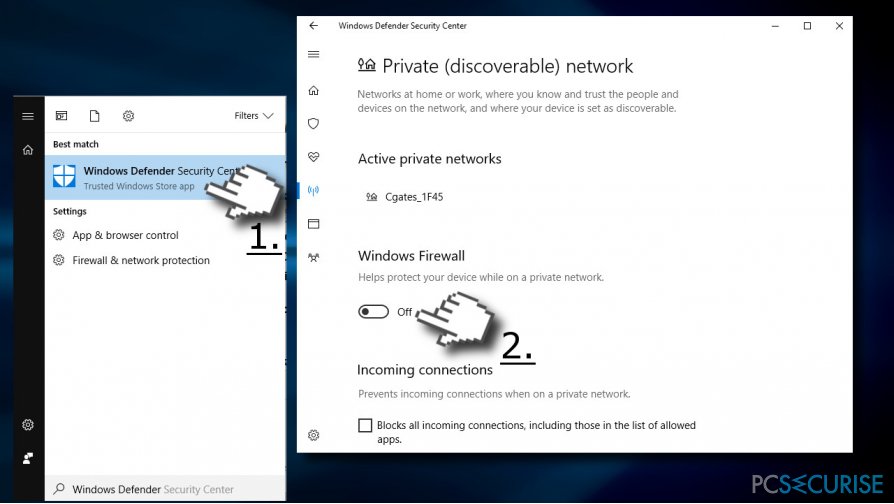
- Faites glisser la bascule sur Désactivé dans la section Pare-feu Windows.
- Retournez maintenant vers Pare-feu et protection de réseau et faites de même avec Réseau public (non découvrable).
Méthode 2. Désactivez le service de transfert intelligent en arrière-plan et supprimez le contenu de C:\\Windows\\SoftwareDistribution
- Appuyez sur les touches Windows + R, saisissez services.msc, et appuyez sur Entrée.
- Trouvez Service de Transfert Intelligent en Arrière-plan, faites un clic droit dessus, et sélectionnez Stop.
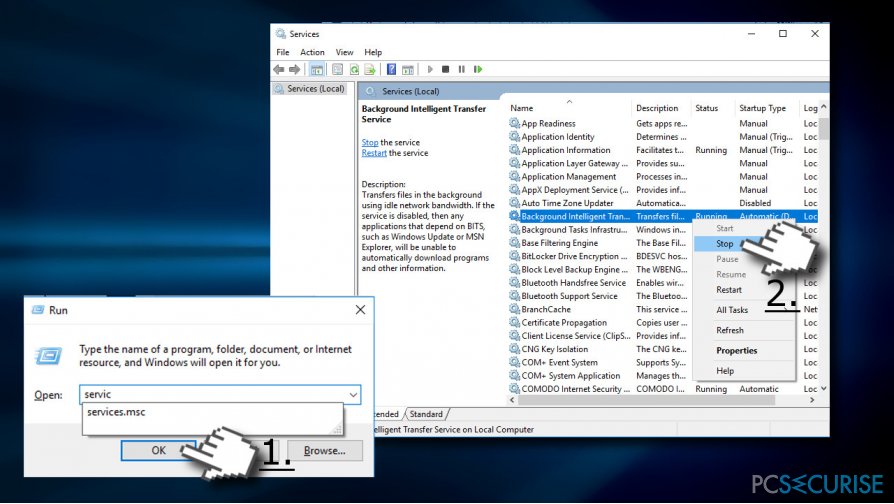
- Trouvez le service Windows Update, faites un clic droit dessus, et sélectionnez Stop.
- Trouvez Windows Explorer et naviguez vers C:\\Windows\\SoftwareDistribution.
- Supprimer tout le contenu stocké dans ce dossier (IMPORTANT : assurez-vous que les fichiers Download et DeliveryOptimization ont bien été supprimés).
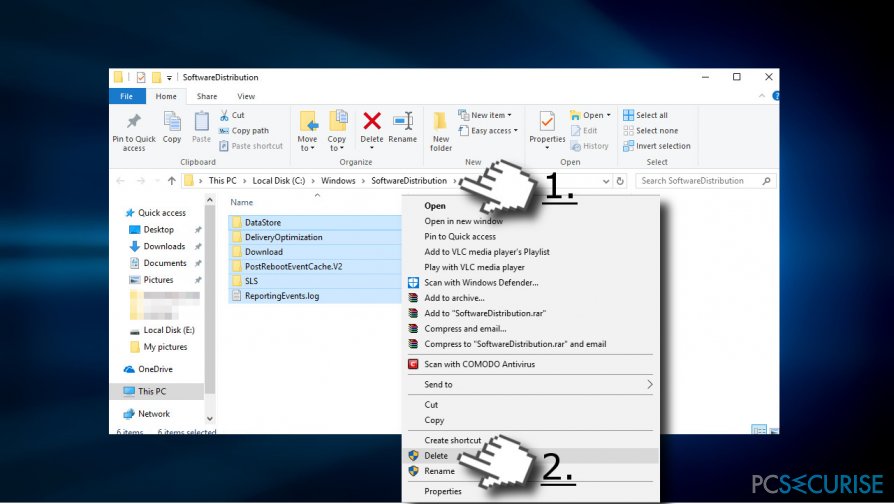
- Une fois le contenu supprimé, activez le Service de Transfert Intelligent en Arrière-plan et les services Windows Update.
Méthode 3. Désactiver la connexion proxy
- Ouvrez Internet Explorer.
- Cliquez sur l'icône d'engrenage située en haut à droite de la fenêtre.
- Choisissez Options Internet et ouvrez l'onglet Connexions.
- Dans Paramètres de réseau local, cochez la case Utiliser un serveur proxy pour votre réseau local.
- Ouvrez l'onglet Avancé et supprimez tout ce qui se trouve dans N'utilisez pas de serveur proxy pour les adresses commençant par le champ.
- Cliquez sur OK.
- Maintenant, cliquez avec le bouton droit sur la touche Windows et sélectionnez Invite de commandes (Admin).
- Copiez et collez les commandes suivantes, suivies chacune d'Entrée :
netsh winhttp reset proxy
net stop wuauserv
net start wuauserv
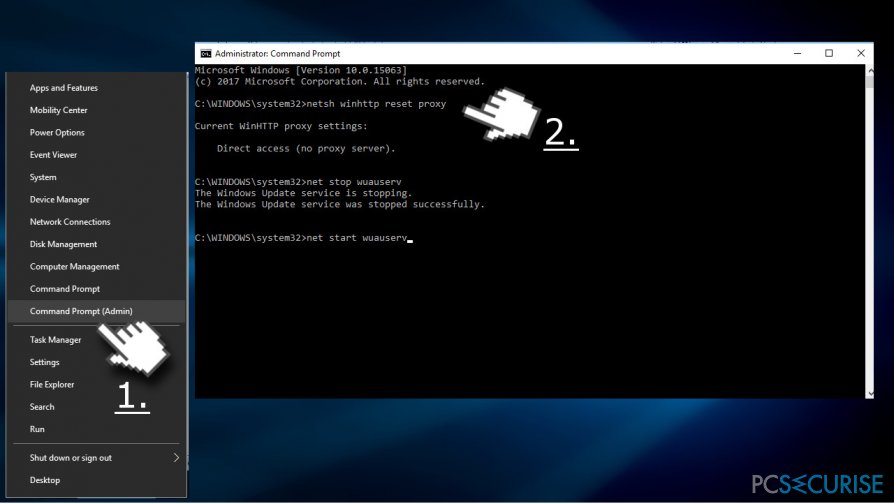
Méthode 4. Effacer le cache du Windows Store
- Cliquez sur la touche Windows et tapez wsreset.
- Cliquez sur l'option wsreset (commande Exécuter) et attendez.
- Lorsque le processus sera terminé, la fenêtre Windows Store s'ouvrira automatiquement.
Méthode 5. Renommer le dossier du cache du Windows Store
- Appuyez sur les touches Windows + R, collez la commande %localappdata%\\Packages\\Microsoft.WindowsStore_8wekyb3d8bbwe\\LocalState dans la fenêtre Exécuter, et cliquez sur OK.
- Trouvez le dossier du Cache, faites un clic droit dessus et sélectionnez Renommer.
- Cache.old
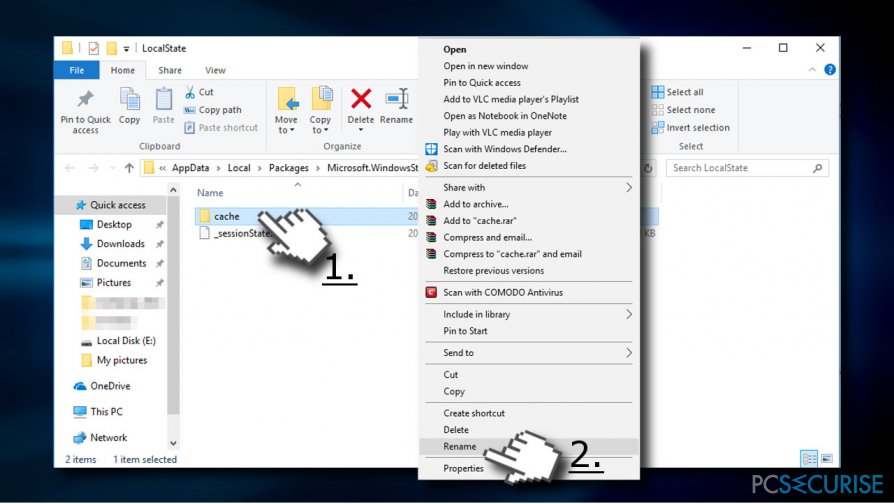
- Si ce dossier ne se trouve pas dans le dossier LocalState, cliquez avec le bouton droit sur un espace vide et sélectionnez Nouveau -> Dossier.
- Nommez-le Cache et fermez l'Explorateur de fichiers.
- Maintenant, appuyez sur les touches Windows + I et ouvrez la section Mises à Jour et Sécurité.
- Sélectionnez Dépanner dans le volet de gauche et recherchez l’application Windows Store.
- Cliquez dessus et lancez une analyse.
Méthode 6. Modifier la valeur DisableWindowsUpdateAccess
- Appuyez sur les touches Windows + R, tapez regedit et appuyez sur Entrée.
- Utilisez le volet de gauche pour accéder au répertoire HKEY_CURRENT_USER \\Software \\Microsoft \\Windows \\CurrentVersion \\Policies \\WindowsUpdate.
- Recherchez la clé DisableWindowsUpdateAccess REG_DWORD et modifiez sa valeur de 1 à 0.
- Enfin, redémarrez l'ordinateur et vérifiez si cela vous a aidé.
Si aucune des méthodes énumérées ici ne vous a aidé à corriger l'erreur 0x80240438, vous devez également vérifier la présence de malware sur le système. Les cyber-infections ont tendance à modifier les paramètres du système de manière à ce que les utilisateurs ne puissent pas télécharger de logiciel de sécurité ou effectuer d'autres actions exposant le logiciel malveillant au risque d'être supprimé. Notre recommandation serait d'utiliser Fortect.
Réparez vos erreurs automatiquement
L'équipe pcsecurise.fr essaye de faire de son mieux pour aider les utilisateurs à trouver les meilleures solutions pour éliminer leurs erreurs. Si vous ne voulez pas avoir des difficultés avec les techniques de réparation manuelles, veuillez utiliser le logiciel automatique. Tous les produits recommandés ont été testés et approuvés pas nos professionnels. Les outils que vous pouvez utiliser pour corriger l'erreur sont cités ci-dessous :
Bonheur
garantie
Empêcher les sites web, les Fournisseurs d'Accès Internet et les autres parties de vous traquer
Afin de garder un total anonymat et d'empêcher le Fournisseur d'Accès Internet et le gouvernement de vous espionner, vous devez utiliser le VPN Private Internet Access. Il vous permettra de vous connecter à Internet tout en restant complètement anonyme grâce au cryptage de toutes les informations, il empêchera également les traqueurs, les publicités, ainsi que les contenus malveillants. Par-dessus tout, vous mettrez fin aux activités de surveillance illégales que la NSA et d'autres institutions gouvernementales mènent sans votre consentement.
Récupérer rapidement vos fichiers perdus
Des imprévus peuvent survenir à tout moment pendant l'utilisation de l'ordinateur : une coupure de courant peut l'éteindre, un écran bleu de la mort peut se produire, ou encore des mises à jour imprévues de Windows peuvent redémarrer la machine alors que vous n'êtes pas là devant votre écran. Par conséquent, vos travaux scolaires, vos documents importants et d'autres données peuvent être perdus. Pour récupérer les fichiers perdus, vous pouvez utiliser Data Recovery Pro – il recherche les copies de fichiers encore disponibles sur votre disque dur et les récupère rapidement.


Donnez plus de précisions sur le problème: "Comment Corriger le Code d'Erreur 0x80240438 sous Windows 10 ?"
Vous devez vous connecter pour publier un commentaire.